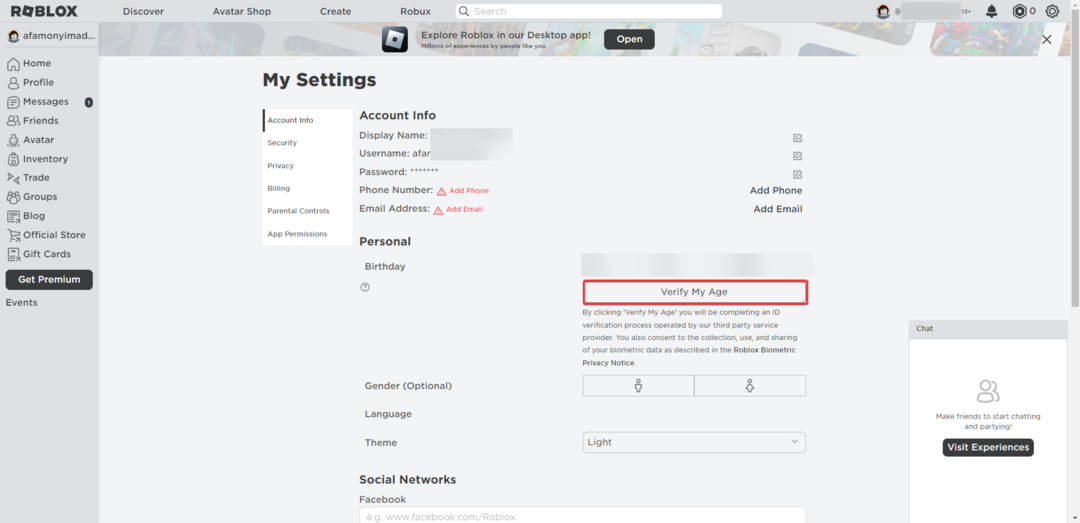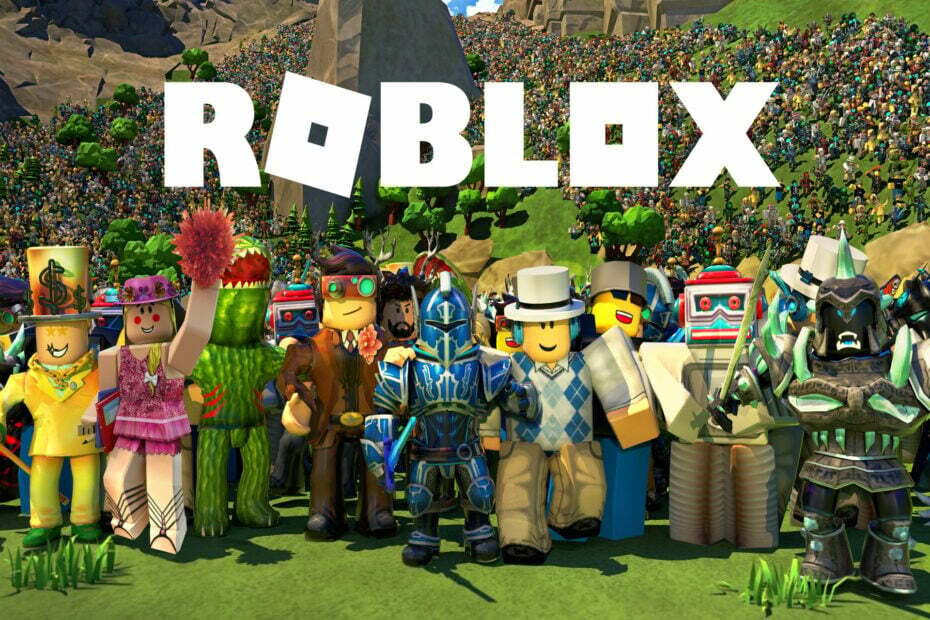इस अप्रिय Roblox त्रुटि को हमारे प्रभावी तरीकों से हल करें
- Roblox त्रुटि कोड 264 अक्सर तब उत्पन्न होता है जब उपयोगकर्ता कई उपकरणों पर Roblox में लॉग इन होते हैं।
- आप अन्य डिवाइस पर Roblox अकाउंट से लॉग आउट करके एरर कोड 264 को ठीक कर सकते हैं।
- त्रुटि कोड 264 को ठीक करने के लिए उपयोगकर्ताओं को कैश्ड डेटा साफ़ करने की आवश्यकता हो सकती है।
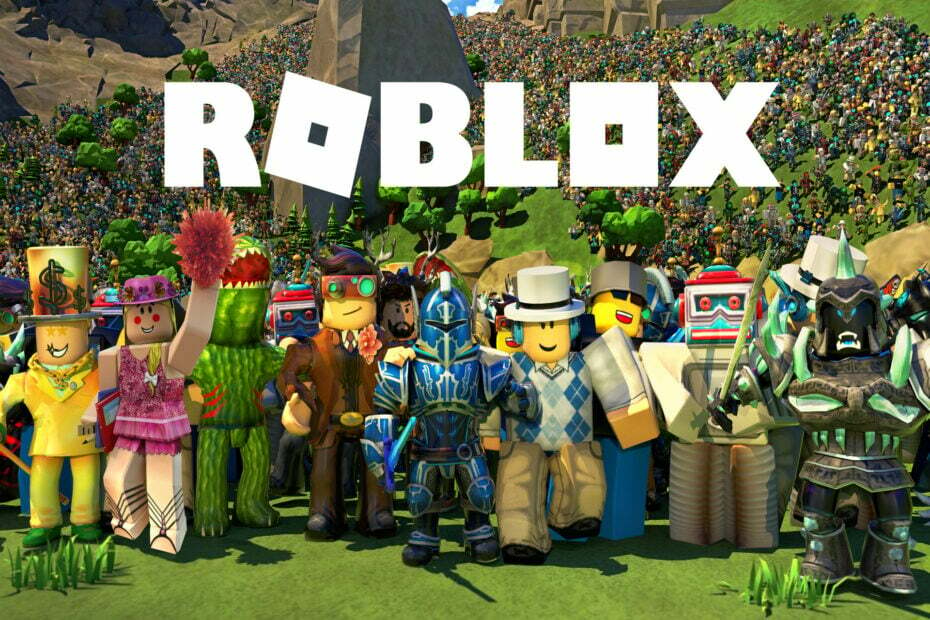
- हॉट टैब किलर के साथ सीपीयू, रैम और नेटवर्क लिमिटर
- Twitch, Discord, Instagram, Twitter और Messengers के साथ सीधे एकीकृत
- अंतर्निहित ध्वनि नियंत्रण और कस्टम संगीत
- रेज़र क्रोमा द्वारा कस्टम कलर थीम और डार्क पेजों को बाध्य करें
- मुफ्त वीपीएन और विज्ञापन अवरोधक
- ओपेरा जीएक्स डाउनलोड करें
रोबॉक्स एक लोकप्रिय है ऑनलाइन सैंडबॉक्स गेमिंग प्लेटफॉर्म विंडोज और एप्पल आईओएस के लिए। हालाँकि, कुछ खिलाड़ियों ने Roblox के लिए त्रुटि कोड 264 समस्या की सूचना दी है। वह त्रुटि संदेश कहता है:
डिस्कनेक्ट किया गया... एक ही खाते ने भिन्न डिवाइस से लॉन्च किया गया गेम. यदि आप इस उपकरण का उपयोग करना चाहते हैं तो पुन: कनेक्ट करें। (त्रुटि कोड: 264)।
परिणामस्वरूप, जब भी यह समस्या होती है तो खिलाड़ी रोबॉक्स नहीं खेल सकते हैं। क्या आपको उसी Roblox एरर कोड को ठीक करने की आवश्यकता है? यदि ऐसा है, तो नीचे दिए गए संभावित त्रुटि कोड 264 सुधारों को लागू करने का प्रयास करें।
मुझे 264 Roblox एरर क्यों मिलती रहती है?
कोड 264 त्रुटि संदेश समस्या के सामान्य कारण का उल्लेख करता है। यह त्रुटि उन खिलाड़ियों के लिए होती है जो विभिन्न उपकरणों पर एक ही खाते के साथ रोबोक्स खेलने (लॉन्च) करने का प्रयास करते हैं।
हालाँकि, कुछ खिलाड़ियों ने केवल एक डिवाइस पर Roblox खेलते समय भी इस त्रुटि की सूचना दी है। किस मामले में, गेम के लिए दूषित कैश डेटा त्रुटि कोड 264 का एक और संभावित कारण है।
मैं त्रुटि कोड 264 कैसे ठीक करूं?
1. सभी रोबॉक्स खातों से लॉग आउट करें
सुनिश्चित करें कि आपने गेम खेलने वाले सभी उपकरणों पर सभी रोबॉक्स खातों से लॉग आउट कर दिया है। उदाहरण के लिए, Windows PC पर लॉग आउट करने के लिए Roblox के शीर्ष दाईं ओर सेटिंग्स का चयन करें और क्लिक करें लॉग आउट विकल्प।

जब आप अपने सभी रोबोक्स खातों से लॉग आउट हो जाते हैं, तो अपने विंडोज पीसी पर वापस लॉग इन करने का प्रयास करें। इससे आप वापस लॉग इन कर सकते हैं रोबोक्स में लॉग इन करें वेब पृष्ठ।
2. Roblox की कैश फ़ाइलें साफ़ करें
- प्रेस खिड़कियाँ + एक्स चयन करने के लिए दौड़ना आप पर शॉर्टकट विकल्प पॉवर उपयोगकर्ता मेन्यू।

- इस टेक्स्ट को रन में टाइप करें:
%temp%\Roblox - क्लिक ठीक एक Roblox डेटा फ़ोल्डर खोलने के लिए।

- दबाओ सीटीआरएल + ए कुंजी संयोजन सब कुछ का चयन करने के लिए।
- फिर दबाएं बदलाव + मिटाना चयनित डेटा को पूरी तरह से हटाने के लिए हॉटकी।

- क्लिक हाँ पर एकाधिक आइटम हटाएं खिड़की।

- अंत में, लॉग आउट करें और वापस अपने Roblox खाते में जाएँ।
यदि कोई Roblox डेटा फ़ोल्डर नहीं खुलता है, तो आप संपूर्ण Temp फ़ोल्डर को साफ़ करने का प्रयास कर सकते हैं। सबसे पहले, दर्ज करें % अस्थायी% रन में, फिर Temp फ़ोल्डर में सब कुछ हटाने के लिए चयन करें।
कार्रवाई के आसान तरीके के लिए, आप उपयोग कर सकते हैं फोर्टेक्ट आपकी कैश्ड फाइलों को जल्दी से साफ करने में आपकी मदद करने के लिए। साथ ही, यह आपको उन सभी डेटा पर एक आसान-से-अनुसरण करने वाली रिपोर्ट देगा जिसे आप सुरक्षित रूप से हटा सकते हैं।
विशेषज्ञ युक्ति:
प्रायोजित
कुछ पीसी मुद्दों से निपटना मुश्किल होता है, खासकर जब यह लापता या दूषित सिस्टम फ़ाइलों और आपके विंडोज के रिपॉजिटरी की बात आती है।
एक समर्पित उपकरण का उपयोग करना सुनिश्चित करें, जैसे फोर्टेक्ट, जो आपकी टूटी हुई फाइलों को स्कैन करेगा और रिपॉजिटरी से उनके नए संस्करणों के साथ बदल देगा।
इसलिए, हम आपको सलाह देते हैं कि Roblox पर कैश को साफ़ करने और गेम को तुरंत ठीक करने के लिए अपने पीसी सिस्टम को आगे बढ़ने और साफ करना शुरू करें।
⇒फोर्टेक्ट प्राप्त करें
3. डीएनएस कैश फ्लश करें
- कृपया विंडोज में फाइल सर्च टूल खोलें (इसे देखने के लिए अपने टास्कबार पर आवर्धक लेंस पर क्लिक करें)।
- अगला, इनपुट अध्यक्ष एवं प्रबंध निदेशक खोजने के लिए यहां टाइप करें बॉक्स में।
- चुनना व्यवस्थापक के रूप में चलाएं लॉन्च करने के लिए खोज टूल के दाईं ओर सही कमाण्ड.

- इस फ्लश डीएनएस कमांड में टाइप करें और हिट करें वापस करना:
ipconfig /flushdns
- कलह संदेश लोड करने में विफल? उन्हें ठीक करने के 5 तरीके
- Minecraft एग्जिट कोड 6: इसे 4 चरणों में कैसे ठीक करें
- यहां Xbox से Boosteroid पर जाने वाले पहले 4 PC गेम हैं
- Roblox अटके हुए लूप को कॉन्फ़िगर करना: इसे ठीक करने के 4 तरीके
- लोडिंग पर अटके ESO लॉन्चर को ठीक करने के 6 तरीके
IPad के लिए Roblox त्रुटि कोड 264 कैसे ठीक करें
IPad पर Roblox खेलने के लिए त्रुटि कोड 264 को ठीक करने के लिए ऊपर दी गई विधि को लागू करने का प्रयास करें। इसके अलावा, आप Roblox iPad ऐप पर टैप करके लॉग आउट कर सकते हैं … बटन और चयन लॉग आउट मेनू के निचले भाग में।
यदि यह पर्याप्त नहीं है, तो हम अनुशंसा करते हैं कि आप Roblox ऐप के डेटा को पुनः इंस्टॉल करके साफ़ करें। आप निम्न चरणों में Roblox iPad ऐप को फिर से इंस्टॉल कर सकते हैं:
- सबसे पहले, टैप करें समायोजन आपके iPad पर ऐप।
- चुनना आम और आईफोन स्टोरेज सेटिंग्स के भीतर।
- फिर वहां से Roblox ऐप को चुनें।
- अगला, टैप करें ऐप हटाएं Roblox के लिए विकल्प।
- अंत में टैप करें पाना पर Roblox के लिए Apple स्टोर पेज ऐप को फिर से इंस्टॉल करने के लिए।
Roblox त्रुटि कोड 264 समस्या को ठीक करने के लिए कई संभावित संभावित समाधान नहीं हैं। हालाँकि, अपने विंडोज ब्राउज़र को रीसेट करना और वैकल्पिक डीएनएस सर्वर पर स्विच करना कोशिश करने लायक हो सकता है।
यदि आपको अभी भी ऊपर निर्दिष्ट प्रस्तावों को लागू करने के बाद त्रुटि कोड 264 को ठीक करने की आवश्यकता है, तो आप Roblox समर्थन से संपर्क कर सकते हैं। ऐसा करने के लिए, इस पर फॉर्म भरें संपर्क करें पृष्ठ.
जाने से पहले, कुछ त्वरित टिप्स देखें गेमिंग के लिए अपने पीसी का अनुकूलन करें और सर्वोत्तम अनुभव प्राप्त करें।
आप टिप्पणी पहले दर्ज करके Roblox त्रुटि कोड 264 के बारे में बात कर सकते हैं। क्या आपको त्रुटि कोड 264 को ठीक करने का दूसरा तरीका मिला है? अगर ऐसा है तो आइए नीचे इसके बारे में जानते हैं।
अभी भी समस्याएं आ रही हैं?
प्रायोजित
यदि उपरोक्त सुझावों ने आपकी समस्या का समाधान नहीं किया है, तो आपका कंप्यूटर अधिक गंभीर विंडोज़ समस्याओं का अनुभव कर सकता है। हम सुझाव देते हैं कि ऑल-इन-वन समाधान चुनें फोर्टेक्ट समस्याओं को कुशलता से ठीक करने के लिए। स्थापना के बाद, बस क्लिक करें देखें और ठीक करें बटन और फिर दबाएं मरम्मत शुरू करें।